Menggabungkan file JPG atau JPEG menjadi satu file kini menjadi kebutuhan yang cukup umum. Baik untuk keperluan arsip, dokumen, maupun konten media sosial, cara ini bisa memberikan solusi praktis untuk mengatur dan mempresentasikan file gambar dengan lebih rapi. Dalam artikel ini, aku akan membagikan cara termudah untuk gabung file JPG atau bahkan mengonversinya menjadi file PDF menggunakan layanan online dan aplikasi praktis.
Kenapa Harus Gabungkan File JPG?
Dengan semakin banyaknya penggunaan ponsel pintar untuk mengambil foto, file gambar seperti JPG atau JPEG menjadi format paling populer. Namun, keperluan seperti gabung JPG jadi 1 file sering muncul ketika kamu perlu membuat dokumen yang lebih terorganisir. Misalnya:
- Membuat dokumen PDF dari beberapa file gambar.
- Menggabungkan foto momen yang serupa untuk cerita di media sosial.
- Menyusun arsip digital yang praktis.
Untungnya, banyak metode tersedia, baik berbasis aplikasi maupun layanan online. Yuk, simak langkah-langkahnya!
Menggabungkan File JPG Secara Online
Buat kamu yang nggak ingin ribet instal aplikasi, layanan berbasis web bisa menjadi solusi. Berikut beberapa rekomendasi website terbaik untuk menggabungkan file JPG online.
1. Filesmerge.com
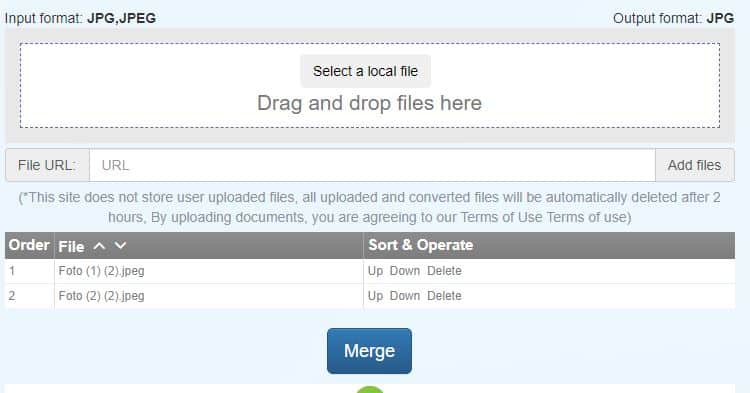
Layanan ini sangat mudah digunakan, cocok buat kamu yang ingin cepat dan praktis. Hanya perlu koneksi internet dan perangkat seperti smartphone atau laptop.
Cara Menggunakannya:
- Kunjungi Filesmerge.com.
- Upload beberapa file JPG yang ingin kamu gabungkan.
- Klik opsi untuk memulai penggabungan.
- Unduh hasilnya, file JPG sudah tergabung dalam satu file.
Kelebihan:
- Prosesnya cepat.
- Tidak memerlukan instalasi aplikasi.
Kekurangan:
Hanya mendukung format JPG dan JPEG, belum mendukung PNG.
2. Aconvert.com
Website ini juga menawarkan layanan serupa dengan antarmuka yang lebih sederhana, sehingga sangat cocok untuk pemula.
Langkah-langkahnya:
- Buka situs Aconvert.com.
- Masuk ke menu “Image” di sidebar.
- Upload file JPG yang ingin digabungkan, lalu pilih “Submit.”
- Tunggu proses selesai, kemudian unduh hasilnya.
Tips: Pastikan koneksi internetmu stabil agar proses berjalan lancar.
3. Canva.com

Canva bukan hanya untuk desain grafis, tapi juga bisa digunakan untuk gabung JPG online. Kamu bisa memanfaatkan fitur kolase foto yang menarik.
Caranya:
- Login ke Canva.com.
- Cari template “kolase foto” di kotak pencarian.
- Drag dan drop foto yang ingin digabungkan.
- Unduh hasilnya dalam format yang diinginkan.
Keunggulan: Canva menyediakan berbagai template kreatif yang cocok untuk konten media sosial.
Aplikasi untuk Gabungkan File JPG
Kalau kamu lebih nyaman menggunakan aplikasi di smartphone, ada beberapa rekomendasi aplikasi yang bisa kamu coba.
1. Image Combiner
Aplikasi ringan ini dapat membantu kamu menggabungkan file JPG atau JPEG tanpa repot.
Fitur Utama:
- Mendukung berbagai format seperti JPG, PNG, dan JPEG.
- Memotong atau mengatur tata letak foto.
Cara Menggunakan:
- Download aplikasi Image Combiner dari Play Store.
- Tambahkan file JPG yang ingin digabungkan.
- Klik “Combine” untuk memulai proses.
2. Photo Grid
Aplikasi ini terkenal sebagai alat editing foto sederhana, tetapi juga bisa digunakan untuk gabungkan JPG jadi satu file.
Langkah-langkah:
- Unduh Photo Grid di Play Store.
- Pilih fitur kolase.
- Tambahkan foto, sesuaikan tata letak, lalu simpan.
Menggabungkan File JPG ke PDF
Kalau kamu ingin file JPG dijadikan satu dalam format PDF, berikut beberapa layanan online yang bisa digunakan.
1. SmallPDF
SmallPDF adalah solusi populer untuk kebutuhan konversi PDF, termasuk menggabungkan file JPG menjadi satu.
Caranya:
- Buka SmallPDF.
- Pilih file JPG yang ingin digabungkan.
- Klik “Convert” untuk mulai proses.
- Unduh hasil PDF-nya.
Kamu bisa baca artikel terkait platform ini di SmallPDF Solusi PDF .
2. ILovePDF
Layanan serupa dengan SmallPDF, ILovePDF memungkinkan kamu untuk mengatur tata letak file PDF sesuai kebutuhan.
Langkah-langkah:
- Masuk ke ILovePDF.
- Upload file JPG.
- Atur tata letak (potret/landskap, ukuran A4, dll.).
- Klik “Convert” dan unduh hasilnya.
Kesimpulan
Menggabungkan file JPG menjadi satu file, baik dalam format gambar maupun PDF, kini semakin mudah berkat adanya layanan online dan aplikasi. Pilih metode yang paling sesuai dengan kebutuhanmu, apakah itu layanan berbasis web seperti SmallPDF, atau aplikasi mobile seperti Image Combiner.
Dengan langkah-langkah di atas, kamu tidak perlu lagi bingung untuk gabung JPG online atau mengonversinya ke PDF. Selamat mencoba!

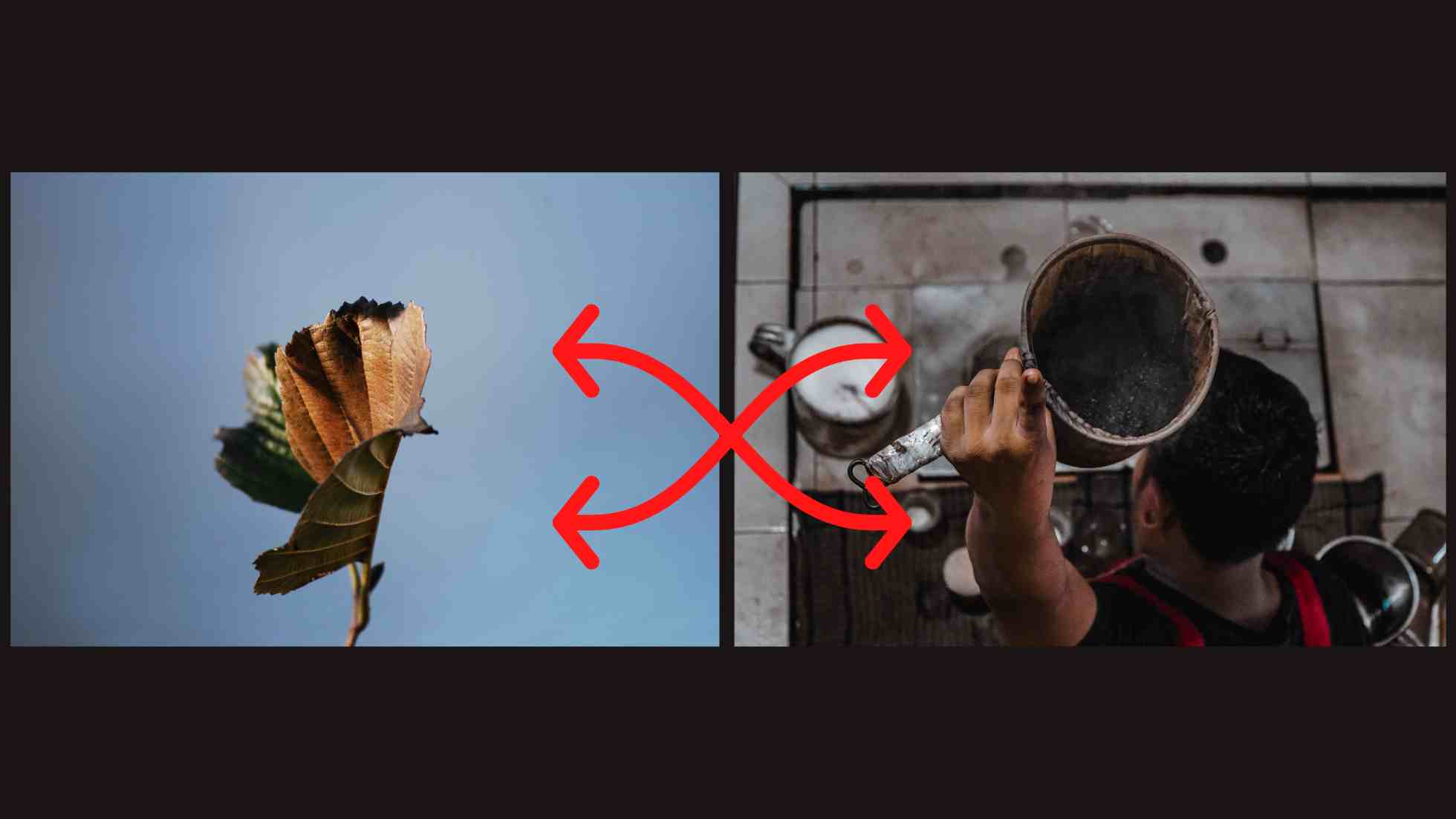








Leave a Comment